- Trang chủ
- Giới thiệu
- Du học
- Đào tạo ngắn hạn
- Đào tạo chuyên sâu
- Tin Tức
- Học viên
- Blog
- Tin THPT
- Liên hệ
Bạn có từng tò mò về cách tạo nên những tệp GIF mà bạn thường xuyên sử dụng không? Các nhà sáng tạo thường quay video sau đó chuyển đồi toàn bộ nội dung thành GIF động và chèn các văn bản để phục vụ mục đích giải trí. Dưới đây là hướng dẫn của Viện Công nghệ thông tin ITPlus về cách tạo tệp GIF bằng Photoshop nha!
Chuyển đổi video trước khi đưa nó vào Photoshop CC
Đầu tiên bạn có thể cần phải chuyển đổi video của mình sang định dạng file mà Adobe Photoshop sẽ hỗ trợ.
Ví dụ, bạn lấy một video từ iPhone và tải nó lên máy tính. Sau đó bạn mở video trong Photoshop, nhưng có lỗi sau:

Could not complete the Video Frames to Layers command because the file has no video frames.
Video này là một file MOV không được hỗ trợ trong Photoshop. Để khắc phục vấn đề này, bạn cần phải tải xuống một chương trình như HandBrake để chuyển đổi video.
Chỉ cần nhấp vào File – Choose Source và chọn file video của bạn. Sau đó chỉ cần click vào nút Start Encode là đã có thể đổi định dạng file theo yêu cầu. Lưu ý rằng bạn có thể giảm độ phân giải của GIF trong Photoshop sau, vì vậy bạn không phải thực hiện nó trong HandBrake.
Mở Photoshop CC và nhấp vào File, sau đó nhấp vào Import và sau đó là Video Frames to Layers.
Chọn file video của bạn và nhấp vào Open. Điều này sẽ đưa ra một hộp thoại cùng một bản xem trước nhỏ của video và một vài tùy chọn.
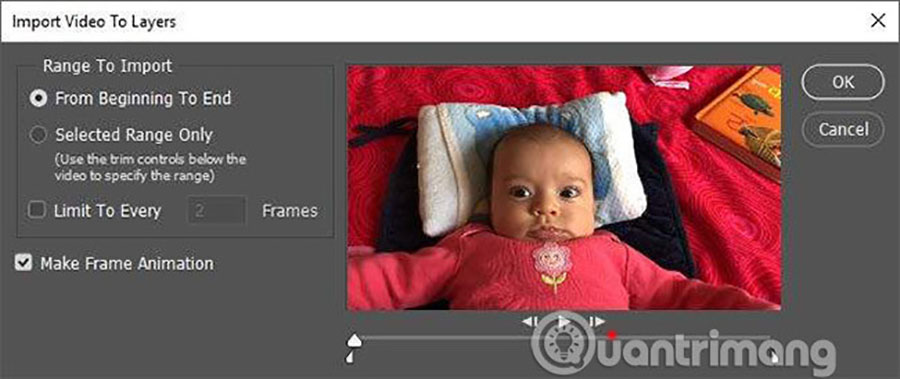
Chọn From Beginning to End. Nếu bạn chỉ cần một phần, hãy chọn Selected Range Only và sau đó sử dụng các nút điều khiển cắt bên dưới video để chọn phạm vi.
Ngoài ra, để giảm kích thước của GIF bạn cũng có thể giới hạn số lượng frame.
Cuối cùng, bạn hãy chọn hộp Make Frame Animation. Nhấp OK và video của bạn sẽ được nhập dưới dạng một loạt frame trong Photoshop.
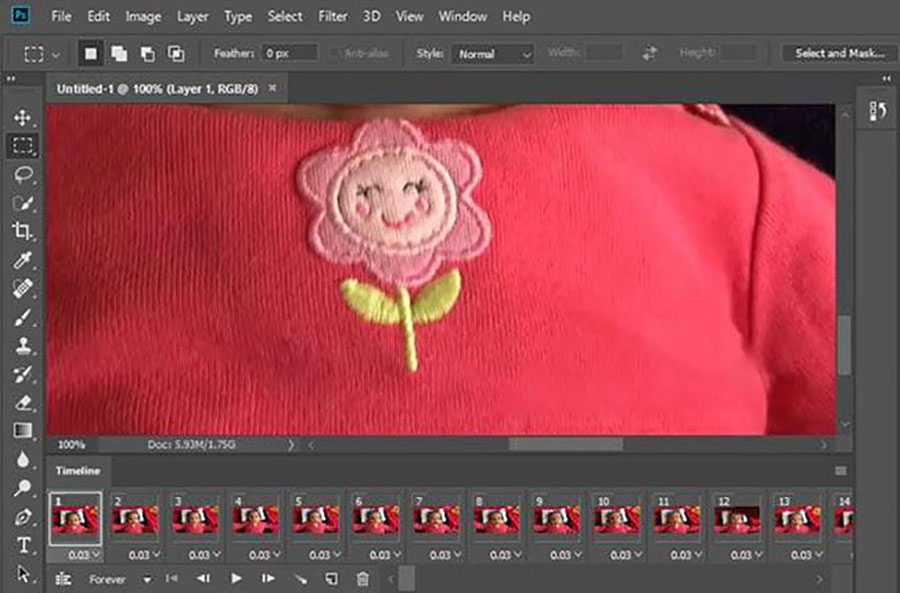
Để lưu các frame dưới dạng GIF động hãy bấm vào File - Export - Save for Web. Lưu ý rằng trước khi lưu nó dưới dạng GIF, bạn có thể chỉnh sửa và xóa các frame như mong muốn.
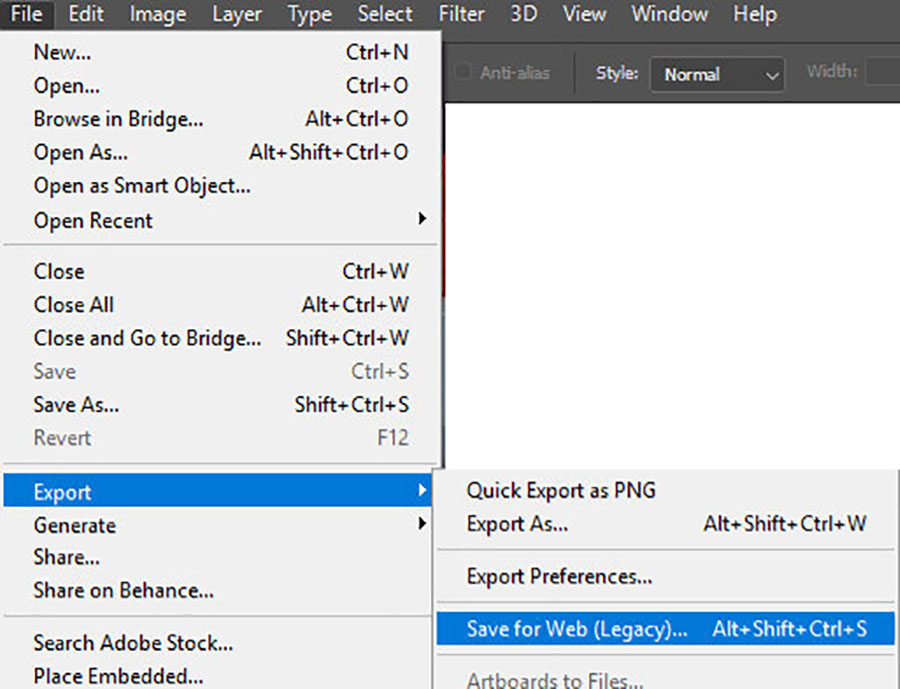
Bạn có thể thấy menu Preset ở trên cùng. Bạn có thể chọn các preset này hoặc tự điều chỉnh. Việc chọn một trong các preset sẽ làm giảm chất lượng GIF thế nhưng sẽ làm cho nó nhỏ hơn
Ở dưới cùng trong Image Size, bạn có thể điều chỉnh độ phân giải sản phẩm cuối cùng cho GIF của bạn. Trong phần Animation, bạn có thể chọn các tùy chọn Forever, Once hoặc Custom for Looping. Theo mặc định, GIF sẽ lặp liên tục. Nhấp vào Save để lưu tệp GIF của bạn nhé!
Photoshop là một công cụ đắc lực giúp bạn dễ dàng tạo các ảnh động GIF. Mong rằng với những chia sẻ trên đây của Viện CNTT ITPlus, các bạn sẽ có cho mình những kỹ năng nhất định trong việc sử dụng Photoshop nha!
------------------------------------------------------------------------------------------------------
Hiện tại, Viện CNTT ITPlus có tổ chức các khóa học thiết kế chuyên nghiệp, bạn có thể tham khảo tại:

Ban Truyền thông ITPlus